Страница:
Это позволяет ускорить чтение AGP, так как устройству AGP не нужно ждать, пока системный контроллер выполнит чтение из памяти. Считывание из памяти выполняется устройством AGP с минимальной задержкой.
Поэтому рекомендуем активировать данную функцию. Обратите внимание: эта опция никак не влияет на запись AGP в системную память.
AGP Secondary Lat Timer (Таймер вторичного ожидания AGP)
AGP Spread Spectrum (Диапазон разброса AGP)
AGP to DRAM Prefetch (Выборка AGP в DRAM)
AGPCLK / CPUCLK
Anti-Virus Protection (Антивирусная защита)
APIC Function (Функция APIC)
Assign IRQ, for USB (Присвоить адрес IRQ, для USB)
Assign IRQ for VGA (Присвоить адрес IRQ для VGA)
AT Bus Clock (Таймер шины AT)
ATA100RAID IDE Controller (IDE-контроллер ATA100RAID)
Athlon 4 SSED Instruction (Инструкция для Athlon 4 SSED)
Auto Detect DIMM/PCI Clk (Автоматическое определение DIMM/PCI Clk)
Auto Turn Off PCI Clock Pin (Автоматическое отключение таймера PCI)
B
Boot Other Device (Загрузка с другого устройства)
Boot Sequence (Порядок загрузки)
Поэтому рекомендуем активировать данную функцию. Обратите внимание: эта опция никак не влияет на запись AGP в системную память.
AGP Secondary Lat Timer (Таймер вторичного ожидания AGP)
Обычные опции: 00h, 20h, 40h, 60h, 80h, C0h, FFh.
Мост – это устройство, которое соединяет первичную шину с одной или несколькими вторичными шинами. Шина AGP представляет собой вторичную шину, подключенную к шине PCI через мост PCI-PCI.
Данная опция BIOS является аналогом функции PCI Latency Timer. Единственное различие заключается в том, что таймер ожидания относится только к шине AGP, подключенной к шине PCI через мост PCI-PCI.
Я не понимаю, почему эту функцию назвали AGP Secondary Lat Timer, а не AGP Latency Timer или PCI Secondary Latency Timer. Это название неправильное, так как у шины AGP нет таймера вторичного ожидания.
Данная функция AGP определяет, как долго может шина AGP удерживать шину PCI (через мост PCI-PCI) перед тем, как перейти к другому устройству PCI. Чем больше время ожидания, тем дольше будет шина AGP удерживать шину PCI до того, как передать ее другому устройству PCI.
Так как мост добавляет дополнительную задержку в каждую операцию, время ожидания еще больше сокращает период доступа шины AGP к шине PCI. Увеличенное время ожидания дает шине AGP больше времени для взаимодействия с шиной PCI. Это ускоряет операции AGP-PCI.
Диапазон доступных опций обычно указывается числами в шестнадцатеричном формате. В табл. 4.1 приведена система перевода чисел во время ожидания.
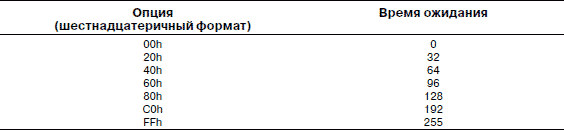 Обычно для этого параметра используется значение 20h (32 цикла таймера). Это значит, что мост PCI-PCI шины AGP должен завершить все операции в течение 32 циклов таймера или передать их другому устройству PCI.
Обычно для этого параметра используется значение 20h (32 цикла таймера). Это значит, что мост PCI-PCI шины AGP должен завершить все операции в течение 32 циклов таймера или передать их другому устройству PCI.
Рекомендуем использовать более продолжительное время ожидания, чтобы повысить производительность AGP. Попробуйте использовать значение 40h (64 цикла) или даже 80h (128 циклов). Оптимальное значение может быть разным в зависимости от системы.
Помните, что долгое время ожидания не всегда приводит к оптимальному результату. Такая настройка может снизить производительность, так как другим устройствам PCI придется слишком долго ждать своей очереди. Это особенно сильно проявляется в системах с большим количеством устройств PCI (или с устройствами PCI, которые постоянно записывать данные на шину PCI). Такие системы лучше работают с небольшим временем ожидания, так как это ускоряет их доступ к шине PCI.
Если вы настроите данную опцию на очень высокое значение, например, 80h (128 циклов) или C0h (192 цикла), вы должны использовать для функции PCI Latency Time значение 32 цикла. Это позволит улучшить доступ к устройствам PCI, которые могут зависнуть, если для шин AGP и PCI было задано очень большое время ожидания.
Кроме того, некоторые устройства PCI могут работать нестабильно при высоком значении ожидания AGP. Данные устройства требуют приоритетного доступа к шине PCI, а это может быть сложным, если шина AGP удерживает шину PCI в течение длительного времени. Чтобы решить проблему, измените значение параметра на 20h (32 цикла таймера).
Мост – это устройство, которое соединяет первичную шину с одной или несколькими вторичными шинами. Шина AGP представляет собой вторичную шину, подключенную к шине PCI через мост PCI-PCI.
Данная опция BIOS является аналогом функции PCI Latency Timer. Единственное различие заключается в том, что таймер ожидания относится только к шине AGP, подключенной к шине PCI через мост PCI-PCI.
Я не понимаю, почему эту функцию назвали AGP Secondary Lat Timer, а не AGP Latency Timer или PCI Secondary Latency Timer. Это название неправильное, так как у шины AGP нет таймера вторичного ожидания.
Данная функция AGP определяет, как долго может шина AGP удерживать шину PCI (через мост PCI-PCI) перед тем, как перейти к другому устройству PCI. Чем больше время ожидания, тем дольше будет шина AGP удерживать шину PCI до того, как передать ее другому устройству PCI.
Так как мост добавляет дополнительную задержку в каждую операцию, время ожидания еще больше сокращает период доступа шины AGP к шине PCI. Увеличенное время ожидания дает шине AGP больше времени для взаимодействия с шиной PCI. Это ускоряет операции AGP-PCI.
Диапазон доступных опций обычно указывается числами в шестнадцатеричном формате. В табл. 4.1 приведена система перевода чисел во время ожидания.
Таблица 4.1
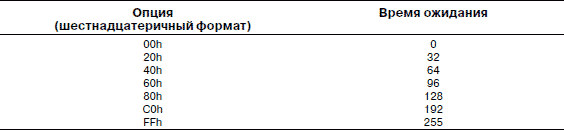
Рекомендуем использовать более продолжительное время ожидания, чтобы повысить производительность AGP. Попробуйте использовать значение 40h (64 цикла) или даже 80h (128 циклов). Оптимальное значение может быть разным в зависимости от системы.
Помните, что долгое время ожидания не всегда приводит к оптимальному результату. Такая настройка может снизить производительность, так как другим устройствам PCI придется слишком долго ждать своей очереди. Это особенно сильно проявляется в системах с большим количеством устройств PCI (или с устройствами PCI, которые постоянно записывать данные на шину PCI). Такие системы лучше работают с небольшим временем ожидания, так как это ускоряет их доступ к шине PCI.
Если вы настроите данную опцию на очень высокое значение, например, 80h (128 циклов) или C0h (192 цикла), вы должны использовать для функции PCI Latency Time значение 32 цикла. Это позволит улучшить доступ к устройствам PCI, которые могут зависнуть, если для шин AGP и PCI было задано очень большое время ожидания.
Кроме того, некоторые устройства PCI могут работать нестабильно при высоком значении ожидания AGP. Данные устройства требуют приоритетного доступа к шине PCI, а это может быть сложным, если шина AGP удерживает шину PCI в течение длительного времени. Чтобы решить проблему, измените значение параметра на 20h (32 цикла таймера).
AGP Spread Spectrum (Диапазон разброса AGP)
Обычные опции: 0.25 %, 0.5 %, Disabled.
Когда таймер материнской платы дает импульс, пики сигналов создают EMI (Electromagnetic Interference – Электромагнитные помехи).
Данная функция BIOS позволяет снизить значение EMI для шины AGP путем модуляции сигналов. Этого удается добиться с помощью плавного изменения частоты, при котором сигнал не теряет частоту резко. С помощью этой опции помехи EMI, создаваемые материнской платой, уменьшаются.
Обычно BIOS предлагает два уровня модуляции – 0.25 % и 0.5 %. Данные уровни уменьшают основной сигнал. Чем выше уровень модуляции, тем сильнее снижается EMI. Если вам необходимо существенно уменьшить значение EMI шины AGP, используйте для модуляции значение 0.5 %.
В большинстве случаев модуляция частоты с помощью данной функции не приводит к проблемам. Но если вы слишком сильно разгоните шину AGP, стабильность системы может нарушиться. Конечно, это зависит от уровня модуляции, степени разгонки и других факторов, например, температуры. Причем проблема может не проявиться сразу.
Рекомендуем отключить данную функцию, если вы разгоняете шину AGP. Риск сбоя системы перевешивает преимущества, которые вы получаете при снижении EMI. Разумеется, если снижение EMI является вашим приоритетом, включите эту функцию и немного уменьшите скорость разгонки шины, чтобы обеспечить безопасность.
Если вы не занимаетесь разгонкой шины, выбор значения функции полностью зависит от вас. Но рекомендуем выключить функцию, если только у вас нет проблем с EMI или ценных данных, которые нужно защитить.
Когда таймер материнской платы дает импульс, пики сигналов создают EMI (Electromagnetic Interference – Электромагнитные помехи).
Данная функция BIOS позволяет снизить значение EMI для шины AGP путем модуляции сигналов. Этого удается добиться с помощью плавного изменения частоты, при котором сигнал не теряет частоту резко. С помощью этой опции помехи EMI, создаваемые материнской платой, уменьшаются.
Обычно BIOS предлагает два уровня модуляции – 0.25 % и 0.5 %. Данные уровни уменьшают основной сигнал. Чем выше уровень модуляции, тем сильнее снижается EMI. Если вам необходимо существенно уменьшить значение EMI шины AGP, используйте для модуляции значение 0.5 %.
В большинстве случаев модуляция частоты с помощью данной функции не приводит к проблемам. Но если вы слишком сильно разгоните шину AGP, стабильность системы может нарушиться. Конечно, это зависит от уровня модуляции, степени разгонки и других факторов, например, температуры. Причем проблема может не проявиться сразу.
Рекомендуем отключить данную функцию, если вы разгоняете шину AGP. Риск сбоя системы перевешивает преимущества, которые вы получаете при снижении EMI. Разумеется, если снижение EMI является вашим приоритетом, включите эту функцию и немного уменьшите скорость разгонки шины, чтобы обеспечить безопасность.
Если вы не занимаетесь разгонкой шины, выбор значения функции полностью зависит от вас. Но рекомендуем выключить функцию, если только у вас нет проблем с EMI или ценных данных, которые нужно защитить.
AGP to DRAM Prefetch (Выборка AGP в DRAM)
Обычные опции: Enabled, Disabled.
Эта функция управляет выборкой с упреждением для системного контроллера AGP. Если функция включена, системный контроллер будет выполнять выборку данных при считывании устройства AGP из системной памяти. Вот как работает данная опция.
Когда системный контроллер считывает из памяти данные по запросу AGP, он считывает и последующий раздел данных. Это основывается на предположении, что устройству AGP потребуются соответствующие данные. Если устройство AGP инициирует команду чтения для данного раздела, системный контроллер может немедленно отправить нужные данные.
Это позволяет ускорить чтение AGP, так как устройству AGP не нужно ждать, пока системный контроллер выполнит чтение из памяти. Считывание из памяти выполняется устройством AGP с минимальной задержкой.
Поэтому рекомендуем активировать данную функцию. Обратите внимание: эта опция никак не влияет на запись AGP в системную память.
Эта функция управляет выборкой с упреждением для системного контроллера AGP. Если функция включена, системный контроллер будет выполнять выборку данных при считывании устройства AGP из системной памяти. Вот как работает данная опция.
Когда системный контроллер считывает из памяти данные по запросу AGP, он считывает и последующий раздел данных. Это основывается на предположении, что устройству AGP потребуются соответствующие данные. Если устройство AGP инициирует команду чтения для данного раздела, системный контроллер может немедленно отправить нужные данные.
Это позволяет ускорить чтение AGP, так как устройству AGP не нужно ждать, пока системный контроллер выполнит чтение из памяти. Считывание из памяти выполняется устройством AGP с минимальной задержкой.
Поэтому рекомендуем активировать данную функцию. Обратите внимание: эта опция никак не влияет на запись AGP в системную память.
AGPCLK / CPUCLK
Обычные опции: 1/1, 2/3, 1/2, 2/5.
Частота шины AGP определяется по частоте шины CPU. Однако шина AGP была создана только для частоты 66 МГц, в то время как шина CPU имеет частоту от 66 до 133 МГц. Поэтому вы должны выбрать нужный делитель для частоты шины CPU, чтоб гарантировать, что частота шины AGP не превысит 66 МГц.
Если значение равно 1/1, шина AGP работает с такой же скоростью, что и шина CPU. Данная настройка предназначена для процессоров с шиной 66 МГц, например, устаревших процессоров Intel Celeron.
Значение 2/3 используется в том случае, если скорость шины процессора равна 100 МГц. Коэффициент снижает скорость шины AGP до 66 МГц.
Значение 1/2 используется в том случае, если скорость шины процессора равна 133 МГц. Некоторым материнским платам требуется разделитель 1/2, чтобы настроить шину AGP на частоту 66 МГц. Без этого разделителя шина AGP работала бы на частоте 89 МГц, которая выходит за рамки стандарта.
Значение 2/5 используется в том случае, если скорость шины процессора равна 166 МГц. Некоторым материнским платам требуется разделитель 2/5, чтобы настроить шину AGP на частоту 66 МГц. Без этого разделителя шина AGP работала бы на частоте 83 МГц, которая выходит за рамки стандарта.
Обычно данная опция настраивается в соответствии со скоростью шины CPU. Это значит, что при скорости 66 МГц вы должны использовать значение 1/1, при скорости 100 МГц – 2/3, при скорости 133 МГц – 1/2 и при скорости 166 МГц – 2/5.
Если вы разгоняете шину CPU, то должны уменьшить разделитель, чтобы сохранить частоту шины AGP в пределах спецификации. Однако большинство карт AGP могут работать с шиной AGP, которая была разогнана до 75 МГц. Некоторые карты AGP даже поддерживают частоту шины до 83 МГц! Но более высокая частота уже опасна.
В большинстве случаев, при разгоне CPU вы можете использовать оригинальный разделитель частоты шины CPU. Это значит, что шина AGP тоже разгоняется. Пока карта AGP поддерживает высокую частоту, проблем возникнуть не должно. Вы даже можете ожидать небольшого повышения производительности шины AGP.
Но будьте осторожны, – разгонка шины AGP может привести к повреждению карты AGP. Не разгоняйте шину AGP слишком сильно. Для большинства карт AGP 75 МГц – это верхний предел безопасности.
Частота шины AGP определяется по частоте шины CPU. Однако шина AGP была создана только для частоты 66 МГц, в то время как шина CPU имеет частоту от 66 до 133 МГц. Поэтому вы должны выбрать нужный делитель для частоты шины CPU, чтоб гарантировать, что частота шины AGP не превысит 66 МГц.
Если значение равно 1/1, шина AGP работает с такой же скоростью, что и шина CPU. Данная настройка предназначена для процессоров с шиной 66 МГц, например, устаревших процессоров Intel Celeron.
Значение 2/3 используется в том случае, если скорость шины процессора равна 100 МГц. Коэффициент снижает скорость шины AGP до 66 МГц.
Значение 1/2 используется в том случае, если скорость шины процессора равна 133 МГц. Некоторым материнским платам требуется разделитель 1/2, чтобы настроить шину AGP на частоту 66 МГц. Без этого разделителя шина AGP работала бы на частоте 89 МГц, которая выходит за рамки стандарта.
Значение 2/5 используется в том случае, если скорость шины процессора равна 166 МГц. Некоторым материнским платам требуется разделитель 2/5, чтобы настроить шину AGP на частоту 66 МГц. Без этого разделителя шина AGP работала бы на частоте 83 МГц, которая выходит за рамки стандарта.
Обычно данная опция настраивается в соответствии со скоростью шины CPU. Это значит, что при скорости 66 МГц вы должны использовать значение 1/1, при скорости 100 МГц – 2/3, при скорости 133 МГц – 1/2 и при скорости 166 МГц – 2/5.
Если вы разгоняете шину CPU, то должны уменьшить разделитель, чтобы сохранить частоту шины AGP в пределах спецификации. Однако большинство карт AGP могут работать с шиной AGP, которая была разогнана до 75 МГц. Некоторые карты AGP даже поддерживают частоту шины до 83 МГц! Но более высокая частота уже опасна.
В большинстве случаев, при разгоне CPU вы можете использовать оригинальный разделитель частоты шины CPU. Это значит, что шина AGP тоже разгоняется. Пока карта AGP поддерживает высокую частоту, проблем возникнуть не должно. Вы даже можете ожидать небольшого повышения производительности шины AGP.
Но будьте осторожны, – разгонка шины AGP может привести к повреждению карты AGP. Не разгоняйте шину AGP слишком сильно. Для большинства карт AGP 75 МГц – это верхний предел безопасности.
Anti-Virus Protection (Антивирусная защита)
Обычные опции: Enabled, Disabled, ChipAway.
Эта опция BIOS является усовершенствованной версией функции Virus Warning. Кроме защиты загрузочного сектора и структуры диска, функция Anti-Virus Protection предлагает встроенную антивирусную кодировку ChipAway.
При включении функции BIOS защищает загрузочный сектор и диски: если какая-либо программа пытается выполнить запись в эти области, функция останавливает систему и отображает предупреждение. Обратите внимание, что защищается только загрузочный сектор и таблица структуры диска, но не весь диск.
Данная опция может вызывать конфликты с другими программами, которые используют доступ к загрузочному сектору, например, с программами установки Microsoft Windows (Windows 95 и так далее). При активации функции программы установки могут дать сбой. Кроме того, многие утилиты диагностики диска, которые обращаются к загрузочному сектору, могут вызвать остановку системы. Перед запуском подобных программ отключите данную опцию.
Также вы можете выбрать антивирусную кодировку, ChipAway. Данная опция обеспечивает улучшенную защиту от вирусов: она сканирует, находит вирусы и не позволяет им проникнуть в загрузочный сектор жесткого диска.
Обратите внимание на то, что эта функция бесполезна при работе с жесткими дисками, которые используют внешние контроллеры со встроенными BIOS. Вирусы обходят системную BIOS с антивирусной защитой и выполняют запись напрямую на жесткий диск. Это такие контроллеры, как IDE или SCSI (встроенные в материнскую плату или поставляющиеся на отдельных картах).
Эта опция BIOS является усовершенствованной версией функции Virus Warning. Кроме защиты загрузочного сектора и структуры диска, функция Anti-Virus Protection предлагает встроенную антивирусную кодировку ChipAway.
При включении функции BIOS защищает загрузочный сектор и диски: если какая-либо программа пытается выполнить запись в эти области, функция останавливает систему и отображает предупреждение. Обратите внимание, что защищается только загрузочный сектор и таблица структуры диска, но не весь диск.
Данная опция может вызывать конфликты с другими программами, которые используют доступ к загрузочному сектору, например, с программами установки Microsoft Windows (Windows 95 и так далее). При активации функции программы установки могут дать сбой. Кроме того, многие утилиты диагностики диска, которые обращаются к загрузочному сектору, могут вызвать остановку системы. Перед запуском подобных программ отключите данную опцию.
Также вы можете выбрать антивирусную кодировку, ChipAway. Данная опция обеспечивает улучшенную защиту от вирусов: она сканирует, находит вирусы и не позволяет им проникнуть в загрузочный сектор жесткого диска.
Обратите внимание на то, что эта функция бесполезна при работе с жесткими дисками, которые используют внешние контроллеры со встроенными BIOS. Вирусы обходят системную BIOS с антивирусной защитой и выполняют запись напрямую на жесткий диск. Это такие контроллеры, как IDE или SCSI (встроенные в материнскую плату или поставляющиеся на отдельных картах).
APIC Function (Функция APIC)
Обычные опции: Enabled, Disabled.
Эта опция BIOS используется для того, чтобы включить или выключить функцию APIC материнской платы (Advanced Programmable Interrupt Controller – Программируемый контроллер прерываний). Функция APIC представляет собой набор из нескольких устройств, которые составляют контроллер прерываний. Сейчас он состоит из трех портов: локального APIC, I/O APIC и шины APIC.
Локальный порт APIC отправляет прерывания на определенный процессор, следовательно, каждому процессору в системе требуется свой локальный порт APIC. Системе с двумя процессорами требуются два локальных порта APIC. Так как локальный порт APIC встраивается в каждый процессор со времени выхода процессора Intel Pentium P54C, этот вопрос не должен вас волновать.
Порт I/O APIC представляет собой замену для устаревшего контроллера 8259 PIC (Programmable Interrupt Controller – Программируемый контроллер прерываний), который по-прежнему используется многими материнскими платами. Он собирает сигналы прерываний от устройств I/O и отправляет сообщения на локальные порты APIC через шину APIC, которая подключается к портам APIC.
В системе может быть до восьми I/O APIC, причем каждый контроллер способен поддерживать от 24 (обычно) до 64 линий прерываний. Как видите, это позволяет системе поддерживать больше прерываний I/O, чем при работе с контроллером 8259 PIC. Обратите внимание: если в системе нет хотя бы одного контроллера I/O APIC, локальный порт APIC станет бесполезен, и система будет работать на базе контроллера 8259 PIC.
В итоге: функция APIC обеспечивает поддержку нескольких процессоров, большее количество прерываний IRQ и ускоренную обработку прерываний, которая невозможна при работе с устаревшим контроллером 8259 PIC. Несмотря на то, что данной функцией можно пользоваться на платах с одним процессором, скорее всего, вы встретитесь с ней на плате с несколькими процессорами. Причина заключается в том, что данную функцию поддерживают только новые операционные системы, например, Microsoft Windows NT, Windows 2000 и Windows XP. Более старые операционные системы (DOS, Windows 95/98) не поддерживают функцию APIC. По мере перехода пользователей персональных компьютеров на Windows XP производители будут, вероятно, переходить на выпуск материнских плат с одним процессором, которые поддерживают функцию APIC.
Рекомендуем включить эту функцию при работе в новой операционной системе Win32 (Windows NT, 2000 или Windows XP). Если вы используете материнскую плату с несколькими процессорами, то должны включить данную опцию, так как она необходима для обработки прерываний в подобной системе.
Вам придется отключить эту функцию в устаревшей операционной системе (DOS или Windows 95/98) на плате с одним процессором. Причина заключается в том, что драйверы MS-DOS предполагают, что они могут вести запись на контроллер 8259 PIC (в то время функции APIC еще не было). Отключение функции приведет к тому, что APIC вернется в режим 8259 PIC.
Эта опция BIOS используется для того, чтобы включить или выключить функцию APIC материнской платы (Advanced Programmable Interrupt Controller – Программируемый контроллер прерываний). Функция APIC представляет собой набор из нескольких устройств, которые составляют контроллер прерываний. Сейчас он состоит из трех портов: локального APIC, I/O APIC и шины APIC.
Локальный порт APIC отправляет прерывания на определенный процессор, следовательно, каждому процессору в системе требуется свой локальный порт APIC. Системе с двумя процессорами требуются два локальных порта APIC. Так как локальный порт APIC встраивается в каждый процессор со времени выхода процессора Intel Pentium P54C, этот вопрос не должен вас волновать.
Порт I/O APIC представляет собой замену для устаревшего контроллера 8259 PIC (Programmable Interrupt Controller – Программируемый контроллер прерываний), который по-прежнему используется многими материнскими платами. Он собирает сигналы прерываний от устройств I/O и отправляет сообщения на локальные порты APIC через шину APIC, которая подключается к портам APIC.
В системе может быть до восьми I/O APIC, причем каждый контроллер способен поддерживать от 24 (обычно) до 64 линий прерываний. Как видите, это позволяет системе поддерживать больше прерываний I/O, чем при работе с контроллером 8259 PIC. Обратите внимание: если в системе нет хотя бы одного контроллера I/O APIC, локальный порт APIC станет бесполезен, и система будет работать на базе контроллера 8259 PIC.
В итоге: функция APIC обеспечивает поддержку нескольких процессоров, большее количество прерываний IRQ и ускоренную обработку прерываний, которая невозможна при работе с устаревшим контроллером 8259 PIC. Несмотря на то, что данной функцией можно пользоваться на платах с одним процессором, скорее всего, вы встретитесь с ней на плате с несколькими процессорами. Причина заключается в том, что данную функцию поддерживают только новые операционные системы, например, Microsoft Windows NT, Windows 2000 и Windows XP. Более старые операционные системы (DOS, Windows 95/98) не поддерживают функцию APIC. По мере перехода пользователей персональных компьютеров на Windows XP производители будут, вероятно, переходить на выпуск материнских плат с одним процессором, которые поддерживают функцию APIC.
Рекомендуем включить эту функцию при работе в новой операционной системе Win32 (Windows NT, 2000 или Windows XP). Если вы используете материнскую плату с несколькими процессорами, то должны включить данную опцию, так как она необходима для обработки прерываний в подобной системе.
Вам придется отключить эту функцию в устаревшей операционной системе (DOS или Windows 95/98) на плате с одним процессором. Причина заключается в том, что драйверы MS-DOS предполагают, что они могут вести запись на контроллер 8259 PIC (в то время функции APIC еще не было). Отключение функции приведет к тому, что APIC вернется в режим 8259 PIC.
Assign IRQ, for USB (Присвоить адрес IRQ, для USB)
Обычные опции: Enabled, Disabled.
Данная опция является определенным аналогом опции Onboard USB Controller. Эта функция BIOS определяет, должна ли BIOS присваивать IRQ для USB-контроллера. Если вы включите данную функцию, к USB-контроллеру будет привязан IRQ-адрес, и вы сможете подключать к нему USB-устройства.
Если вы отключите данную функцию, к USB-контроллеру не будет привязан IRQ-адрес. USB-контроллер будет отключен, а IRQ-адрес освободится. Это полезно в том случае, если у вас есть несколько устройств, которые требуют выделенных прерываний IRQ.
Выключение данной функции при использовании материнских плат с поддержкой APIC может не понадобиться (поскольку система поддерживает больше прерываний IRQ).
Данная опция является определенным аналогом опции Onboard USB Controller. Эта функция BIOS определяет, должна ли BIOS присваивать IRQ для USB-контроллера. Если вы включите данную функцию, к USB-контроллеру будет привязан IRQ-адрес, и вы сможете подключать к нему USB-устройства.
Если вы отключите данную функцию, к USB-контроллеру не будет привязан IRQ-адрес. USB-контроллер будет отключен, а IRQ-адрес освободится. Это полезно в том случае, если у вас есть несколько устройств, которые требуют выделенных прерываний IRQ.
Выключение данной функции при использовании материнских плат с поддержкой APIC может не понадобиться (поскольку система поддерживает больше прерываний IRQ).
Assign IRQ for VGA (Присвоить адрес IRQ для VGA)
Обычные опции: Enabled, Disabled.
Как правило, большинство видеокарт требуют IRQ-адрес. Если вы отключите IRQ-адресацию для таких карт, они будут функционировать неправильно. Поэтому рекомендуем включить данную функцию. Это позволит привязать к видеокарте IRQ-адрес.
Некоторым видеокартам не нужен IRQ-адрес. Обычно это дешевые видеокарты, поддерживающие только базовые функции. Обратитесь в документации вашей видеокарты, чтобы уточнить, нужен ей адрес IRQ или нет.
Если для вашей видеокарты не требуется IRQ-адрес, вы можете отключить данную опцию, чтобы высвободить IRQ для других устройств. Это полезно в том случае, если у вас есть несколько устройств, которые требуют выделенных прерываний IRQ. Выключение данной функции при использовании материнских плат с поддержкой APIC может не понадобиться (поскольку система поддерживает больше прерываний IRQ).
Если вы сомневаетесь, оставьте эту функцию включенной, так как видеокарты лучше работают при наличии адреса IRQ. Это верно даже для карт, которым не нужен IRQ-адрес.
Как правило, большинство видеокарт требуют IRQ-адрес. Если вы отключите IRQ-адресацию для таких карт, они будут функционировать неправильно. Поэтому рекомендуем включить данную функцию. Это позволит привязать к видеокарте IRQ-адрес.
Некоторым видеокартам не нужен IRQ-адрес. Обычно это дешевые видеокарты, поддерживающие только базовые функции. Обратитесь в документации вашей видеокарты, чтобы уточнить, нужен ей адрес IRQ или нет.
Если для вашей видеокарты не требуется IRQ-адрес, вы можете отключить данную опцию, чтобы высвободить IRQ для других устройств. Это полезно в том случае, если у вас есть несколько устройств, которые требуют выделенных прерываний IRQ. Выключение данной функции при использовании материнских плат с поддержкой APIC может не понадобиться (поскольку система поддерживает больше прерываний IRQ).
Если вы сомневаетесь, оставьте эту функцию включенной, так как видеокарты лучше работают при наличии адреса IRQ. Это верно даже для карт, которым не нужен IRQ-адрес.
AT Bus Clock (Таймер шины AT)
Обычные опции: 7.16MHz, CLK/2, CLK/3, CLK/4, CLK/5, CLK/6.
Шина AT – это то же самое, что шина ISA. Изначально шина ISA представляла собой шину 8-бит с частотой 4.77 МГц. Затем она была расширена под 16-бит с частотой 6 МГц, а впоследствии 8 МГц. Наконец, шина ISA была стандартизирована под частоту 8.33 МГц.
Так как для завершения каждой операции ISA требуется от двух до восьми циклов, максимальная пропускная способность шины составляет от 4.77 Мб/с для карт 8-бит до 8.33 Мб/с для карт 16-бит.
Максимальная пропускная способность шины ISA 8-бит = 8.33 МГц х 1 байт (8-бит) / 2 цикла = 4.77 Мб/с.
Максимальная пропускная способность шины ISA 16-бит = 8.33 МГц х 2 байта (16-бит) / 2 цикла = 8.33 Мб/с.
Эта функция BIOS позволяет выбрать скорость таймера для шины ISA. Обычно значение для шины ISA определяется путем деления значения для шины PCI. Отсюда происходят такие значения, как CLK/2, CLK/3, CLK/4, CLK/5, и CLK/6. Если предположить, что частота шины PCI задана как 33 МГц, частота и пропускная способность шины ISA 16-бит будут такими, как показано в табл. 4.2.
 Фиксированное значение 7.16MHz определяется путем деления стандартной скорости таймера (14.318 МГц) на 2.
Фиксированное значение 7.16MHz определяется путем деления стандартной скорости таймера (14.318 МГц) на 2.
Как видите, значение CLK/4 настраивает скорость шины ISA на 8.33 МГц (максимально допустимое значение в официальных спецификациях ISA). Но вы можете и разогнать шину ISA: выберите значение CLK/3 или CLK/2, чтобы повысить скорость до 11.11 или 16.67 МГц соответственно.
Разгонка шины ISA намного повышает ее производительность. Поэтому рекомендуем использовать максимально допустимое значение. Следует отметить, что, хотя новые карты ISA и могут работать на повышенных скоростях, это не относится к устаревшим картам.
Если ваши карты ISA не работают, выберите установку CLK /4 (или 7.16 МГц). Это позволяет удержать частоту шины ISA в пределах спецификации.
Обратите внимание на то, что расчеты в нашем примере основаны на использовании шины PCI 33 МГц. Если вы разгоняете шину PCI, учитывайте новое значение!
Например, если вы разогнали шину PCI до 37.5 МГц, частота и пропускная способность шины ISA 16-бит (при использовании настроек CLK/2, CLK/3, CLK/4, CLK/5 и CLK/6) будут такими, как показано в табл. 4.3.
 При работе с шиной PCI 37.5 МГц все настройки частоты шины ISA приводят к увеличению скорости. Только значения CLK/5, CLK/6 и 7.16MHz позволяют удержать частоту шины ISA в пределах спецификации. При разгонке шины PCI правильно выберите делитель для частоты шины ISA.
При работе с шиной PCI 37.5 МГц все настройки частоты шины ISA приводят к увеличению скорости. Только значения CLK/5, CLK/6 и 7.16MHz позволяют удержать частоту шины ISA в пределах спецификации. При разгонке шины PCI правильно выберите делитель для частоты шины ISA.
Если вы хотите избежать проблем, выберите стандартную установку 7.16MHz. Это абсолютно безопасно, так как данная опция настраивает шину ISA на фиксированную скорость 7.16 МГц, которая не зависит от скорости шины PCI.
Шина AT – это то же самое, что шина ISA. Изначально шина ISA представляла собой шину 8-бит с частотой 4.77 МГц. Затем она была расширена под 16-бит с частотой 6 МГц, а впоследствии 8 МГц. Наконец, шина ISA была стандартизирована под частоту 8.33 МГц.
Так как для завершения каждой операции ISA требуется от двух до восьми циклов, максимальная пропускная способность шины составляет от 4.77 Мб/с для карт 8-бит до 8.33 Мб/с для карт 16-бит.
Максимальная пропускная способность шины ISA 8-бит = 8.33 МГц х 1 байт (8-бит) / 2 цикла = 4.77 Мб/с.
Максимальная пропускная способность шины ISA 16-бит = 8.33 МГц х 2 байта (16-бит) / 2 цикла = 8.33 Мб/с.
Эта функция BIOS позволяет выбрать скорость таймера для шины ISA. Обычно значение для шины ISA определяется путем деления значения для шины PCI. Отсюда происходят такие значения, как CLK/2, CLK/3, CLK/4, CLK/5, и CLK/6. Если предположить, что частота шины PCI задана как 33 МГц, частота и пропускная способность шины ISA 16-бит будут такими, как показано в табл. 4.2.
Таблица 4.2

Как видите, значение CLK/4 настраивает скорость шины ISA на 8.33 МГц (максимально допустимое значение в официальных спецификациях ISA). Но вы можете и разогнать шину ISA: выберите значение CLK/3 или CLK/2, чтобы повысить скорость до 11.11 или 16.67 МГц соответственно.
Разгонка шины ISA намного повышает ее производительность. Поэтому рекомендуем использовать максимально допустимое значение. Следует отметить, что, хотя новые карты ISA и могут работать на повышенных скоростях, это не относится к устаревшим картам.
Если ваши карты ISA не работают, выберите установку CLK /4 (или 7.16 МГц). Это позволяет удержать частоту шины ISA в пределах спецификации.
Обратите внимание на то, что расчеты в нашем примере основаны на использовании шины PCI 33 МГц. Если вы разгоняете шину PCI, учитывайте новое значение!
Например, если вы разогнали шину PCI до 37.5 МГц, частота и пропускная способность шины ISA 16-бит (при использовании настроек CLK/2, CLK/3, CLK/4, CLK/5 и CLK/6) будут такими, как показано в табл. 4.3.
Таблица 4.3

Если вы хотите избежать проблем, выберите стандартную установку 7.16MHz. Это абсолютно безопасно, так как данная опция настраивает шину ISA на фиксированную скорость 7.16 МГц, которая не зависит от скорости шины PCI.
ATA100RAID IDE Controller (IDE-контроллер ATA100RAID)
Обычные опции: Enabled, Disabled.
Эта функция BIOS поставляется только с теми материнскими платами, которые оснащены дополнительным UtraDMA/100 IDE-контроллером с поддержкой RAID. Она позволяет включать или выключать данный IDE-контроллер.
Обратите внимание, что дополнительный IDE-контроллер, с которым работает данная функция, – это не то же самое, что встроенный IDE-контроллер материнской платы. Дополнительный контроллер UltraDMA/100 IDE устанавливается для поддержки UltraDMA/100 или RAID на те материнские платы, которые не предлагают подобную поддержку. Даже если встроенный IDE-контроллер материнской платы поддерживает как UltraDMA/100, так и RAID, он не управляется этой опцией. Она используется только для дополнительного IDE-контроллера.
Чтобы избежать неправильного понимания, я буду называть IDE-контроллер материнской платы встроенным IDE-контроллером, а дополнительный IDE-контроллер – внешним IDE-контроллером.
Если вы хотите подключить одно или несколько IDE-устройств к внешнему контроллеру UltraDMA/100 RAID, вы должны включить данную функцию. Выключить эту опцию можно только в одном из следующих случаев:
• если вы не подключали IDE-устройства к внешнему контроллеру UltraDMA/100;
• с целью проведения технического обслуживания.
При отключении внешнего IDE-контроллера будут освобождены два адреса IRQ, которые можно использовать для других устройств в системе. Это позволит ускорить процесс загрузки, так как BIOS внешнего IDE-контроллера больше не будет загружаться. Ваша система пропустит этапы загрузки и инициализации внешнего контроллера. Если вы не пользуетесь внешним IDE-контроллером, рекомендуем выключить эту функцию, чтобы ускорить процесс загрузки.
Эта функция BIOS поставляется только с теми материнскими платами, которые оснащены дополнительным UtraDMA/100 IDE-контроллером с поддержкой RAID. Она позволяет включать или выключать данный IDE-контроллер.
Обратите внимание, что дополнительный IDE-контроллер, с которым работает данная функция, – это не то же самое, что встроенный IDE-контроллер материнской платы. Дополнительный контроллер UltraDMA/100 IDE устанавливается для поддержки UltraDMA/100 или RAID на те материнские платы, которые не предлагают подобную поддержку. Даже если встроенный IDE-контроллер материнской платы поддерживает как UltraDMA/100, так и RAID, он не управляется этой опцией. Она используется только для дополнительного IDE-контроллера.
Чтобы избежать неправильного понимания, я буду называть IDE-контроллер материнской платы встроенным IDE-контроллером, а дополнительный IDE-контроллер – внешним IDE-контроллером.
Если вы хотите подключить одно или несколько IDE-устройств к внешнему контроллеру UltraDMA/100 RAID, вы должны включить данную функцию. Выключить эту опцию можно только в одном из следующих случаев:
• если вы не подключали IDE-устройства к внешнему контроллеру UltraDMA/100;
• с целью проведения технического обслуживания.
При отключении внешнего IDE-контроллера будут освобождены два адреса IRQ, которые можно использовать для других устройств в системе. Это позволит ускорить процесс загрузки, так как BIOS внешнего IDE-контроллера больше не будет загружаться. Ваша система пропустит этапы загрузки и инициализации внешнего контроллера. Если вы не пользуетесь внешним IDE-контроллером, рекомендуем выключить эту функцию, чтобы ускорить процесс загрузки.
Athlon 4 SSED Instruction (Инструкция для Athlon 4 SSED)
Обычные опции: Enabled, Disabled.
Изначально процессоры AMD Athlon поставлялись с технологией Enhanced 3Dnow! которая представляет собой набор из 19 новых инструкций SIMD. Эти инструкции аналогичны инструкциям SSE (Streaming SIMD Extensions) компании Intel, которые впервые появились в процессоре Intel Pentium III. Тем не менее, набор SSE Intel состоит не из 19, а из 70 инструкций SIMD.
Компании AMD пришлось признать, что инструкции Intel SSE намного более популярны у разработчиков программного обеспечения. Поэтому, начиная с серии Palomino процессоров Athlon XP (и MP), компания AMD начала использовать набор инструкций Intel SSE.
Так как первые 18 инструкций набора Enhanced 3Dnow! были идентичны инструкциям Intel SSE, компании AMD понадобилось только добавить 52 инструкции, чтобы создать полную копию набора Intel SSE. Конечно, AMD переименовала новый набор инструкций в 3DNow! Professional (даже несмотря на то, что этот набор представляет собой копию набора Intel SSE).
Также AMD добавила бит состояния, который по запросу сообщает любой программе о том, что процессор Athlon XP/MP поддерживает набор инструкций SSE. Правда, бит состояния может конфликтовать с операционной системой BeOS и некоторыми видеокартами.
Больше всего от этого пострадала операционная система BeOS. Бит состояния SSE заставляет данную операционную систему «думать», что процессор Athlon XP/MP – это процессор Intel. Поэтому система отправляет на процессор Athlon XP/MP инструкции, предназначенные для процессора Intel. Это ведет к сбою системы.
Бит состояния SSE вызывал проблемы совместимости и с другими программами. Например, некоторые видеокарты (скажем, Matrox G450) не могут запустить игру Quake III в среде Windows NT 4.0, если был активирован бит состояния SSE.
Если вы столкнулись с подобной проблемой, вам поможет функция Athlon 4 SSED. Она используется в качестве переключателя для бита состояния AMD Athlon XP/MP.
При включении данная функция активирует бит состояния SSE. Программа, которая делает запрос, получит информацию о том, что процессор совместим с SSE. Благодаря этому процессор получит все преимущества программ, оптимизированных для SSE.
При выключении данная функция отключает бит состояния SSE. Программа, которая делает запрос, не получит информацию о том, что процессор совместим с SSE. Процессор сможет использовать только возможности программ, оптимизированных для Enhanced 3DNow!
По умолчанию данная функция включается, что позволяет обеспечить оптимальную производительность с программами, оптимизированными для SSE. Рекомендуем не изменять эту установку.
Отключите данную функцию только в том случае, если у вас возникли проблемы совместимости с битом состояния SSE.
Изначально процессоры AMD Athlon поставлялись с технологией Enhanced 3Dnow! которая представляет собой набор из 19 новых инструкций SIMD. Эти инструкции аналогичны инструкциям SSE (Streaming SIMD Extensions) компании Intel, которые впервые появились в процессоре Intel Pentium III. Тем не менее, набор SSE Intel состоит не из 19, а из 70 инструкций SIMD.
Компании AMD пришлось признать, что инструкции Intel SSE намного более популярны у разработчиков программного обеспечения. Поэтому, начиная с серии Palomino процессоров Athlon XP (и MP), компания AMD начала использовать набор инструкций Intel SSE.
Так как первые 18 инструкций набора Enhanced 3Dnow! были идентичны инструкциям Intel SSE, компании AMD понадобилось только добавить 52 инструкции, чтобы создать полную копию набора Intel SSE. Конечно, AMD переименовала новый набор инструкций в 3DNow! Professional (даже несмотря на то, что этот набор представляет собой копию набора Intel SSE).
Также AMD добавила бит состояния, который по запросу сообщает любой программе о том, что процессор Athlon XP/MP поддерживает набор инструкций SSE. Правда, бит состояния может конфликтовать с операционной системой BeOS и некоторыми видеокартами.
Больше всего от этого пострадала операционная система BeOS. Бит состояния SSE заставляет данную операционную систему «думать», что процессор Athlon XP/MP – это процессор Intel. Поэтому система отправляет на процессор Athlon XP/MP инструкции, предназначенные для процессора Intel. Это ведет к сбою системы.
Бит состояния SSE вызывал проблемы совместимости и с другими программами. Например, некоторые видеокарты (скажем, Matrox G450) не могут запустить игру Quake III в среде Windows NT 4.0, если был активирован бит состояния SSE.
Если вы столкнулись с подобной проблемой, вам поможет функция Athlon 4 SSED. Она используется в качестве переключателя для бита состояния AMD Athlon XP/MP.
При включении данная функция активирует бит состояния SSE. Программа, которая делает запрос, получит информацию о том, что процессор совместим с SSE. Благодаря этому процессор получит все преимущества программ, оптимизированных для SSE.
При выключении данная функция отключает бит состояния SSE. Программа, которая делает запрос, не получит информацию о том, что процессор совместим с SSE. Процессор сможет использовать только возможности программ, оптимизированных для Enhanced 3DNow!
По умолчанию данная функция включается, что позволяет обеспечить оптимальную производительность с программами, оптимизированными для SSE. Рекомендуем не изменять эту установку.
Отключите данную функцию только в том случае, если у вас возникли проблемы совместимости с битом состояния SSE.
Auto Detect DIMM/PCI Clk (Автоматическое определение DIMM/PCI Clk)
Обычные опции: Enabled, Disabled.
Когда таймер материнской платы дает импульс, пики сигналов создают EMI (Electromagnetic Interference – Электромагнитные помехи). В результате возникают помехи в работе других электронных устройств. Чтобы уменьшить воздействие помех, BIOS может модулировать импульсы или отключить неиспользуемые слоты AGP, PCI, а также слоты памяти.
Эта функция BIOS является аналогом опции Smart Clock функции Spread Spectrum, которая использует второй метод. При включении функции BIOS выполняет мониторинг PCI слотов и отключает сигналы ко всем свободным слотам. Сигналы к используемым слотам AGP, PCI и памяти отключаются в случае отсутствия активности.
Теоретически, EMI можно уменьшить таким образом и не подвергать систему риску. Это позволит системе снизить потребление электроэнергии, так как питание потребляется только работающими компонентами.
Выбор настройки для этой функции полностью зависит от ваших предпочтений. Рекомендуем включить данную опцию, чтобы сэкономить электроэнергию и уменьшить EMI.
Когда таймер материнской платы дает импульс, пики сигналов создают EMI (Electromagnetic Interference – Электромагнитные помехи). В результате возникают помехи в работе других электронных устройств. Чтобы уменьшить воздействие помех, BIOS может модулировать импульсы или отключить неиспользуемые слоты AGP, PCI, а также слоты памяти.
Эта функция BIOS является аналогом опции Smart Clock функции Spread Spectrum, которая использует второй метод. При включении функции BIOS выполняет мониторинг PCI слотов и отключает сигналы ко всем свободным слотам. Сигналы к используемым слотам AGP, PCI и памяти отключаются в случае отсутствия активности.
Теоретически, EMI можно уменьшить таким образом и не подвергать систему риску. Это позволит системе снизить потребление электроэнергии, так как питание потребляется только работающими компонентами.
Выбор настройки для этой функции полностью зависит от ваших предпочтений. Рекомендуем включить данную опцию, чтобы сэкономить электроэнергию и уменьшить EMI.
Auto Turn Off PCI Clock Pin (Автоматическое отключение таймера PCI)
Обычные опции: Enabled, Disabled.
Когда таймер материнской платы дает импульс, пики сигналов создают EMI (Electromagnetic Interference – Электромагнитные помехи). В результате возникают помехи в работе других электронных устройств. Чтобы уменьшить воздействие помех, BIOS может модулировать импульсы или отключить неиспользуемые слоты AGP, PCI, а также слоты памяти.
Эта функция BIOS является заменой функции Auto Detect DIMM/PCI Clk. При включении функции BIOS выполняет мониторинг PCI слотов и отключает сигналы ко всем свободным слотам. Сигналы к используемым слотам AGP, PCI и памяти отключаются в случае отсутствия активности.
Теоретически, EMI можно уменьшить таким образом и не подвергать систему риску. Это позволит системе снизить потребление электроэнергии, так как питание потребляется только работающими компонентами.
Выбор настройки для этой функции полностью зависит от ваших предпочтений. Рекомендуем включить данную опцию, чтобы сэкономить электроэнергию и уменьшить EMI.
Когда таймер материнской платы дает импульс, пики сигналов создают EMI (Electromagnetic Interference – Электромагнитные помехи). В результате возникают помехи в работе других электронных устройств. Чтобы уменьшить воздействие помех, BIOS может модулировать импульсы или отключить неиспользуемые слоты AGP, PCI, а также слоты памяти.
Эта функция BIOS является заменой функции Auto Detect DIMM/PCI Clk. При включении функции BIOS выполняет мониторинг PCI слотов и отключает сигналы ко всем свободным слотам. Сигналы к используемым слотам AGP, PCI и памяти отключаются в случае отсутствия активности.
Теоретически, EMI можно уменьшить таким образом и не подвергать систему риску. Это позволит системе снизить потребление электроэнергии, так как питание потребляется только работающими компонентами.
Выбор настройки для этой функции полностью зависит от ваших предпочтений. Рекомендуем включить данную опцию, чтобы сэкономить электроэнергию и уменьшить EMI.
B
Boot Other Device (Загрузка с другого устройства)
Обычные опции: Enabled, Disabled.
Эта функция BIOS определяет, должна ли BIOS загружать операционную систему с Second Boot Device (Второе устройство загрузки) или Third Boot Device (Третье устройство загрузки), если ей не удается загрузиться с First Boot Device (Первое устройство загрузки). Данная функция включена по умолчанию, и мы не рекомендуем менять настройку.
BIOS сможет проверить второе и третье загрузочное устройство в том случае, если системе не удалось загрузиться с первого устройства. В противном случае, BIOS остановит загрузку и выдаст сообщение: «No Operating System Found» («Операционная система не была найдена»), даже если на втором или третьем устройстве загрузки имеется операционная система.
Эта функция BIOS определяет, должна ли BIOS загружать операционную систему с Second Boot Device (Второе устройство загрузки) или Third Boot Device (Третье устройство загрузки), если ей не удается загрузиться с First Boot Device (Первое устройство загрузки). Данная функция включена по умолчанию, и мы не рекомендуем менять настройку.
BIOS сможет проверить второе и третье загрузочное устройство в том случае, если системе не удалось загрузиться с первого устройства. В противном случае, BIOS остановит загрузку и выдаст сообщение: «No Operating System Found» («Операционная система не была найдена»), даже если на втором или третьем устройстве загрузки имеется операционная система.
Boot Sequence (Порядок загрузки)
Обычные опции: A, C, SCSI; C, A, SCSI; C, CD-ROM, A; CD-ROM, C, A; D, A, SCSI (только если у вас есть два и более диска IDE); E, A, SCSI (только если у вас есть три и более диска IDE); F, A, SCSI (только если у вас есть четыре и более диска IDE); SCSI, A, C; SCSI, C, A; A, SCSI, C; LS/ZIP, C.
Эта функция BIOS позволяет указать порядок, в котором BIOS будет выполнять поиск операционной системы во время загрузки.
Чтобы ускорить время загрузки, выберите первым жесткий диск, на котором записана ваша операционная система. Как правило, это диск C для дисков IDE; если вы используете жесткий диск SCSI, выберите SCSI.
Эта функция BIOS позволяет указать порядок, в котором BIOS будет выполнять поиск операционной системы во время загрузки.
Чтобы ускорить время загрузки, выберите первым жесткий диск, на котором записана ваша операционная система. Как правило, это диск C для дисков IDE; если вы используете жесткий диск SCSI, выберите SCSI.
